Linode vps主机8核16G首年3216元,通过宝塔安装wordpress
Linode vps主机8核16G首年3216元,通过宝塔安装wordpress,8核16G vps主机适合托管综合性门户网站,综合性游戏网站,社区网站,并发量高的门户站,8核16g云服务器可以托管综合性门户网站,综合性游戏网站
Linode VPS主机拥有全球最好的6个数据中心,尤其是针对亚洲线路很好的日本、Fremont速度是非常快的,在线率99.99%以上。至少我使用一年多除了我自己几个月重启一次机器,官方是没有任何重启的。
目录
- 0.1 Linode主机商介绍
- 0.2 Linode价格方案
- 0.3 Linode安装宝塔
- 1 开始安装宝塔
- 1.1 二. 安装宝塔面板
- 1.2 三. 使用宝塔面板在线搭建LNMP环境
- 1.3 Linode安装wordpress
- 2 开始安装wordpress
- 2.1 第二步 安装Web环境
- 2.2 第三步 部署Wordpress
- 2.3 第四步 配置网站信息
- 2.4 第五步 安装Wordpress
- 2.5 第六步 登陆网站控制台
- 2.6 客户端篇
Linode主机商介绍
Linode 成立于 2003 年,它是一家云托管公司,试图提供适合个人和企业的简单基础架构。他们的解决方案专为 Web 开发人员或应用程序开发人员设计。Linode 在全球享有盛誉,拥有来自 196 个国家/地区的超过 80 万客户。
Linode数据中心:纽华克、亚特兰大、达拉斯、弗里蒙特、法兰克福、伦敦、新加坡、東京都、孟买、多伦多、悉尼

Linode价格方案
Linode VPS主机拥有全球最好的6个数据中心,尤其是针对亚洲线路很好的日本、Fremont速度是非常快的,在线率99.99%以上。至少我使用一年多除了我自己几个月重启一次机器,官方是没有任何重启的。
| 方案名称 | 磁盘空间 | 中央处理器 | 内存(RAM) | 带宽 | 价格 | Score | |
|---|---|---|---|---|---|---|---|
| Shared Linode 1GB | 25 GB | 1 核心 | 1 GB | 1 TB | US$5.00 | 6.8 | 详情 |
| Shared Linode 2GB | 50 GB | 1 核心 | 2 GB | 2 TB | US$10.00 | 6.0 | 详情 |
| Shared Linode 4GB | 80 GB | 2 核心 | 4 GB | 4 TB | US$20.00 | 8.3 | 详情 |
| Shared Linode 8GB | 160 GB | 4 核心 | 8 GB | 5 TB | US$40.00 | 8.7 | 详情 |
| Shared Linode 16GB | 320 GB | 6 核心 | 16 GB | 8 TB | US$80.00 | 6.8 | 详情 |
| Shared Linode 32GB | 640 GB | 8 核心 | 32 GB | 16 TB | US$160.00 | 6.8 | 详情 |
| Shared Linode 64GB | 1.25 TB | 16 核心 | 64 GB | 20 TB | US$320.00 | 2.8 | 详情 |
| Shared Linode 96GB | 1.88 TB | 20 核心 | 96 GB | 20 TB | US$480.00 | 6.8 | 详情 |
| Shared Linode 128GB | 2.5 TB | 20 核心 | 128 GB | 20 TB | US$640.00 | 6.8 | 详情 |
| Shared Linode 192GB | 3.75 TB | 32 核心 | 192 GB | 20 TB | US$960.00 | 6.8 | 详情 |
| High Memory Plan 1 | 20 GB | 1 核心 | 24 GB | 5 TB | US$60.00 | 6.8 | 详情 |
| High Memory Plan 2 | 40 GB | 2 核心 | 48 GB | 6 TB | US$120.00 | 6.8 | 详情 |
| High Memory Plan 3 | 90 GB | 4 核心 | 90 GB | 7 TB | US$240.00 | 6.8 | 详情 |
| High Memory Plan 4 | 200 GB | 8 核心 | 150 GB | 8 TB | US$480.00 | 6.8 | 详情 |
| High Memory Plan 5 | 340 GB | 16 核心 | 300 GB | 9 TB | US$960.00 | 6.8 | 详情 |
Linode安装宝塔
开始安装宝塔
以下是我新建的VPS, 服务器ip为 108.61.75.156:
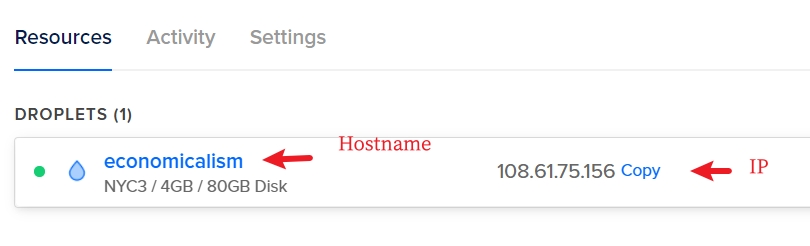
打开Putty 填入IP Address信息,Port填22 ,Connection Type选 SSH
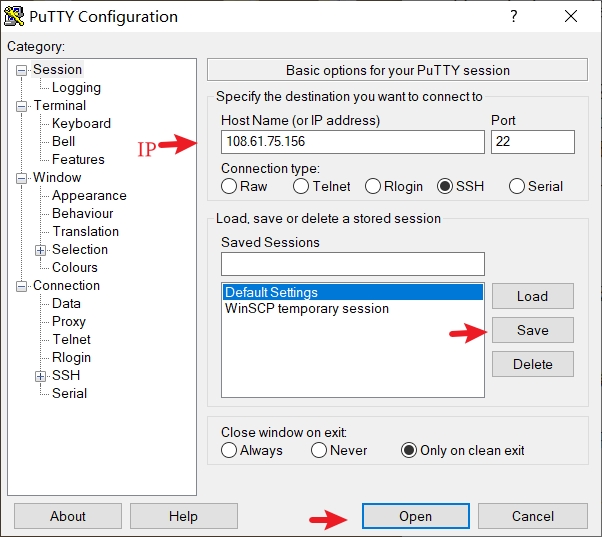
点击Open ,选择’是’进入服务器

“login as” 填入用户名root, 回车一下,
再复制新建服务器时设置的用户密码,按鼠标右键粘贴,只粘贴一次,密码是看不到的。
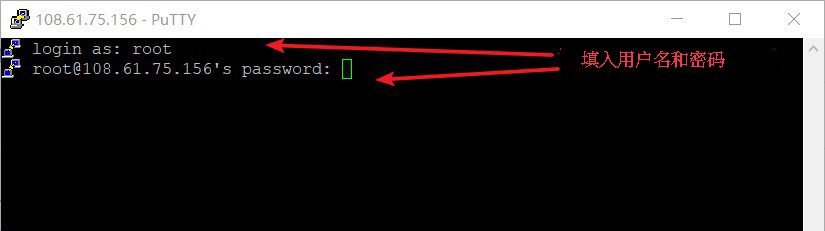
二. 安装宝塔面板
登录后,进入宝塔面板下载程序页面 ,最底部可以看到安装代码 。
Centos安装脚本
yum install -y wget && wget -O install.sh http://download.bt.cn/install/install_6.0.sh && sh install.sh然后在Putty中按鼠标右键粘贴并回车
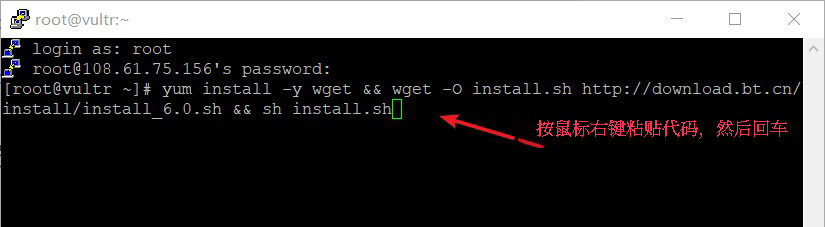
过几秒钟有提示是否选泽/www 作为Directory目录,选中”y” 继续,然后就会自动安装,不用管。
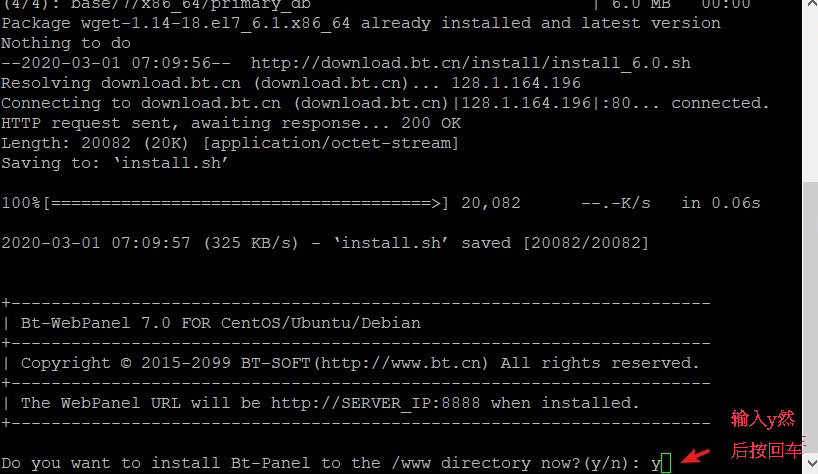
过一两分钟,宝塔面板自动安装完毕。完毕后会给出宝塔面板VPS在线管理地址,用户名和密码,选中并按鼠标右键复制,请注意保存到电脑记事本,很重要!!
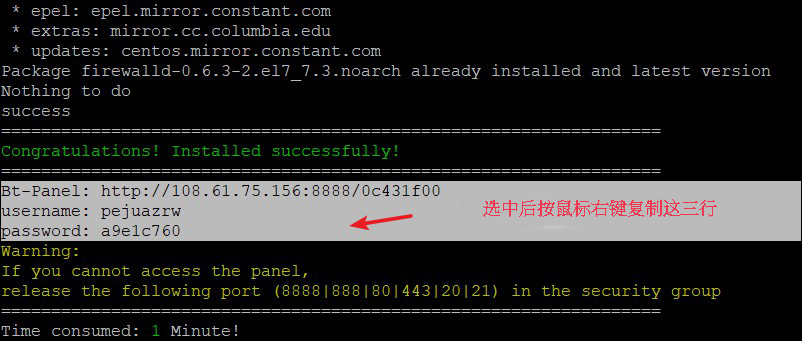
三. 使用宝塔面板在线搭建LNMP环境
打开VPS服务器在线管理入口,例如我这台 : http://108.61.75.156:8888/0c431f00
宝塔面板用户名 :pejuazrw ,密码 : a9e1c760
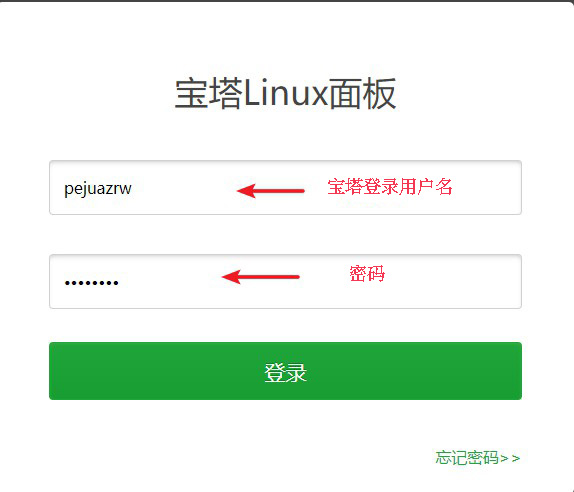
登录后勾选我已同意用户协议,然后点击进入面板就会有提示你安装LNMP服务器组件 ,Mysql 版本请选择5.7, PHP版本建议7.3 .
按下图所示进行:
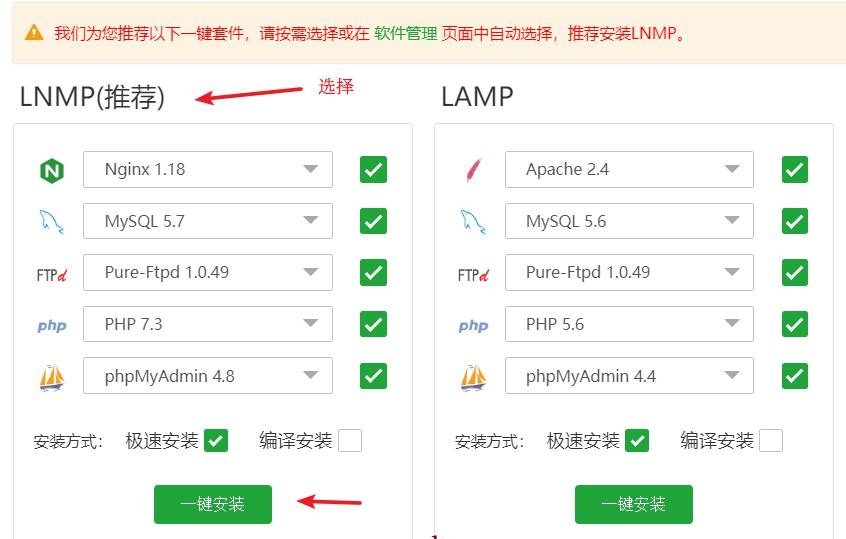
然后等待自动安装几分钟,消息窗口可关闭。
要查看是否安装完成,可以点击左侧菜单栏软件商店-已安装 查看。如果想更改软件版本,可在运行环境一栏里卸载原版本,再安装新版本。
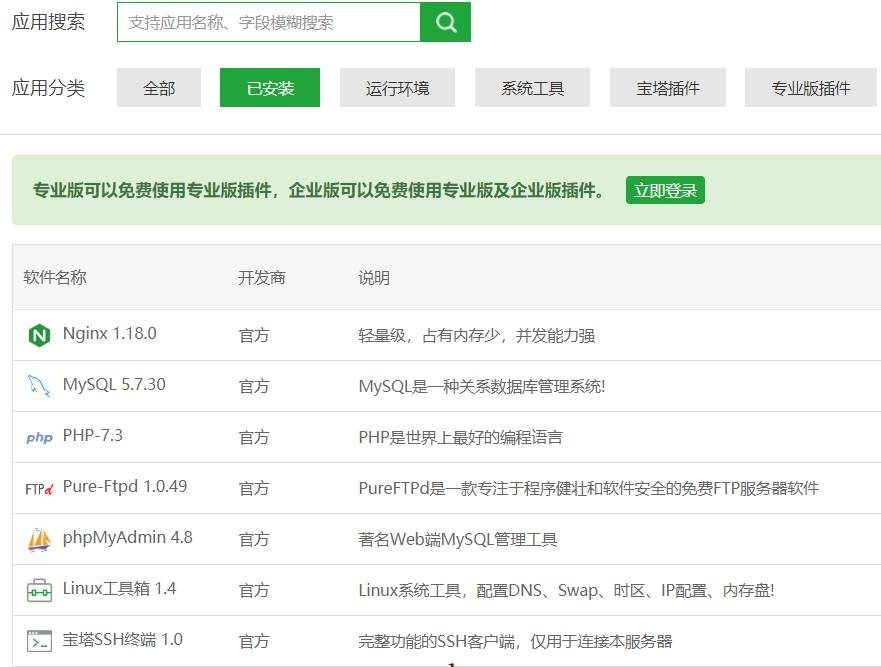
点击上图中’Linux工具箱’右边的设置按钮,来设置SWAP内存,如下图所示:
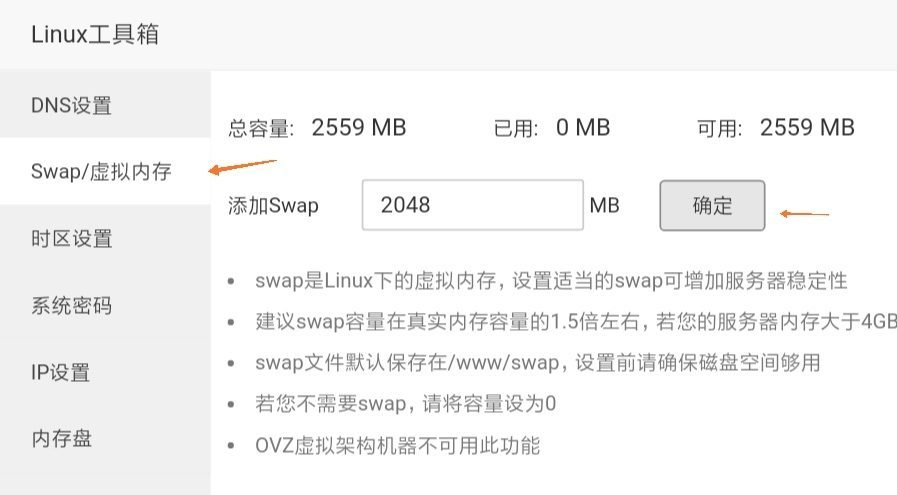
如果不设置swap内存,系统如果突发内存不足的话,可能自动停止某些服务,造成网站无法访问。
建议安装PHP的opcache扩展,本站启用该扩展,内存占用长期维持在50%以下,有自动释放内存的效果。
在已安装程序PHP7.3右边,点击设置按钮-安装扩展,选择opcache一键安装即可。
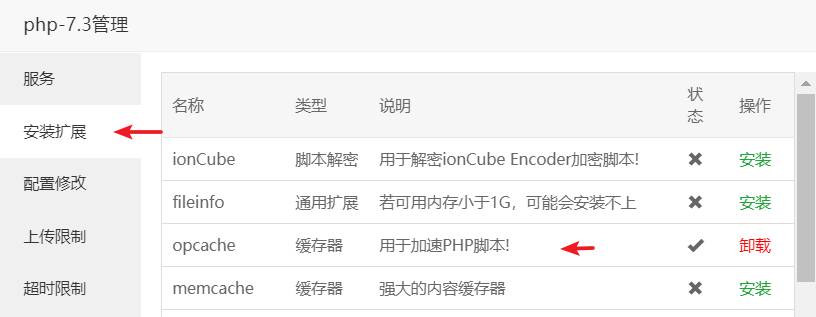
Linode安装wordpress
开始安装wordpress
第二步 安装Web环境
打开浏览器访问面板登陆地址,输入正确用户名、密码进入面板,初次登陆面板时,会引导用户选择安装Lamp、Lnmp,对于刚接触Web环境的朋友,花郎建议选择Lamp,各程序组件的版本默认即可,勾选极速安装,部署时间视网络带宽和主机配置而定,耐心等待。

第三步 部署Wordpress
依次点击软件管理-宝塔插件-宝塔一键部署源码-设置,切换到博客,找到Wordpress点击一键部署。
第四步 配置网站信息
按需填写好域名、根目录、数据库、密码等信息,填写数据库时也会同时创建一个同名的管理用户。如果日后不打算使用域名访问网站则填写主机的IP地址即可,如果哪天希望使用域名访问网站,可以再次进入网站的域名管理,添加域名即可。

耐心等待几分钟,Wordpress程序就部署好了。

第五步 安装Wordpress
打开浏览器访问Wordpress网站,初次配置会进入安装引导界面。
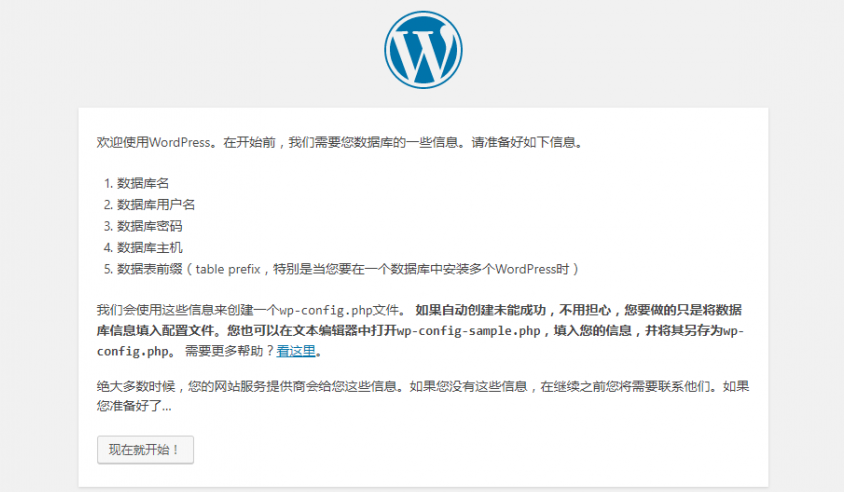
输入之前填写的数据库名、用户名、密码,数据库主机、表前缀可以和下图一样。
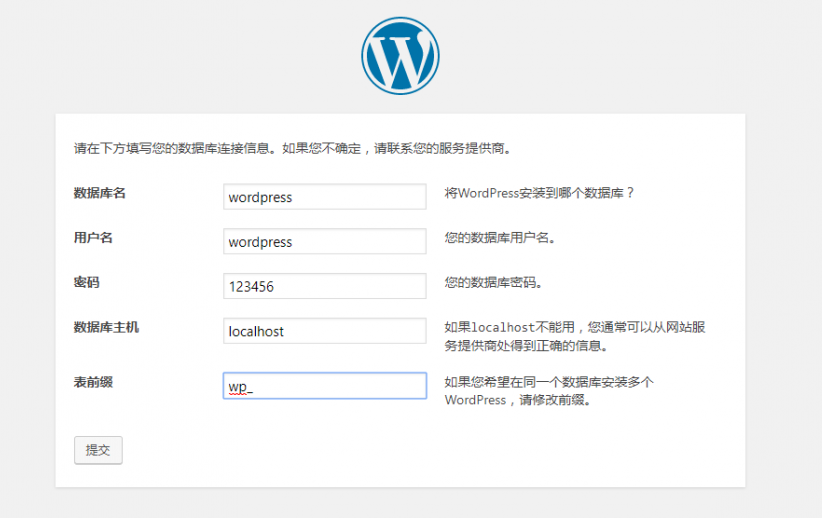
若输入的相关信息正确,就可以开始连接数据库了。
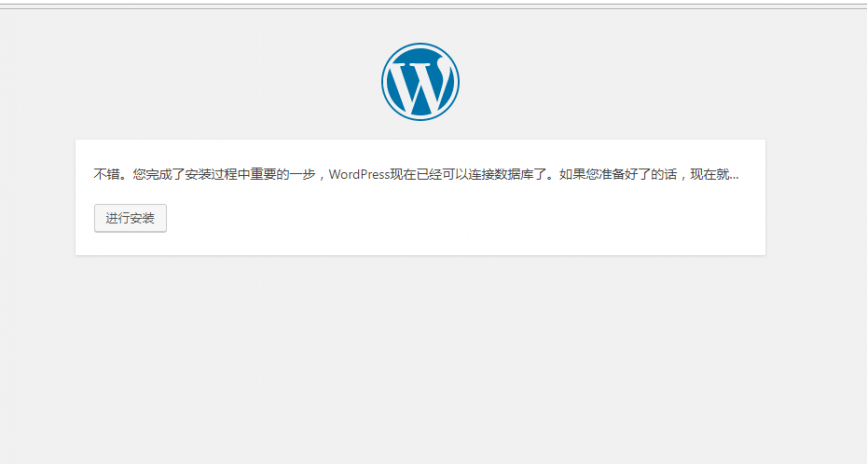
数据库连接成功后,接下来填写站点标题、管理员用户名、密码、电子邮箱信息,开始安装Wordpress。

一切顺利的话,Wordpress就安装成功了!

第六步 登陆网站控制台
输入管理员用户名、密码登陆网站管理控制台。

这里就是网站管理控制台,写文章、装插件、看评论都是在这里进行的,有兴趣的朋友可以简单浏览一下各功能区。

客户端篇
使用主流浏览器访问网站域名或者主机IP地址即可。

发布于:2022-08-08,除非注明,否则均为 原创文章,转载请注明出处。

 xiaowei
xiaowei
发表评论